
윈도우 10(Windows 10) 컴퓨터를 공장 설정으로 초기화하는 것은 원활한 작동을 위한 유용한 유지 보수 작업입니다. 또한 문제를 일으키는 파일이나 설정을 제거하고 컴퓨터의 저장 공간을 확보할 수 있습니다. 이 블로그에서는 윈도우 10을 공장 설정으로 초기화 및 포맷하는 방법을 안내해 드리겠습니다.
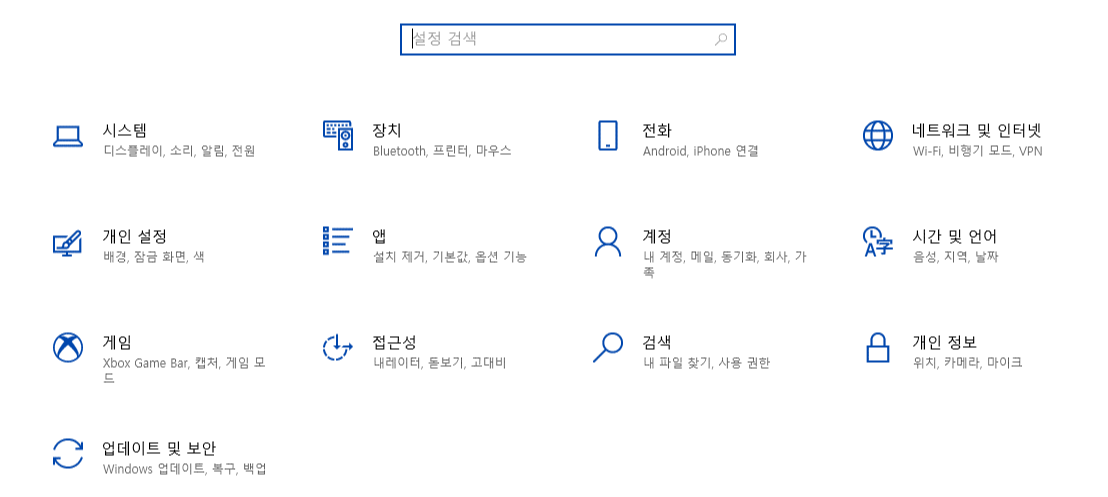
1단계: 설정 메뉴 열기
작업 표시줄의 윈도우 아이콘을 클릭한 다음 기어 모양의 아이콘을 클릭하여 설정 메뉴를 엽니다.
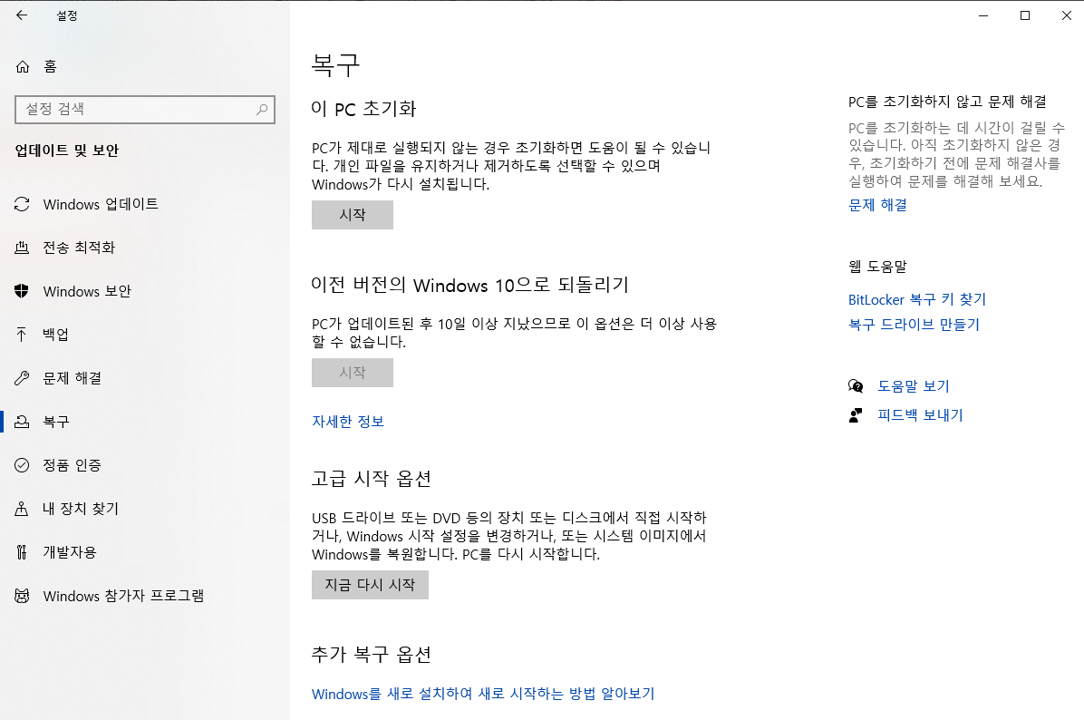
2단계: 복구 탭으로 이동
"업데이트 및 보안" 옵션을 클릭한 다음 "복구" 탭을 선택합니다.
3단계: 초기화 옵션 선택
"이 PC 초기화" 섹션 아래에서 "시작" 버튼을 클릭하여 초기화 프로세스를 시작합니다.
4단계: 옵션 선택
컴퓨터를 초기화하는 옵션을 선택하라는 메시지가 표시됩니다. 파일을 보존하고 모든 앱과 설정을 제거하거나 모든 것을 제거하고 처음부터 시작할 수 있습니다. 본인의 필요에 가장 적합한 옵션을 선택하세요.
5단계: 초기화 프로세스 시작
옵션을 선택한 후 "초기화" 버튼을 클릭하여 프로세스를 시작합니다. 컴퓨터가 재부팅되고 초기화 프로세스가 시작됩니다.
6단계: 초기화 완료 대기
컴퓨터의 사양에 따라 초기화 프로세스에 시간이 걸릴 수 있습니다. 이 시간 동안 컴퓨터는 여러 차례 재부팅됩니다. 컴퓨터를 종료하거나 초기화 프로세스를 방해하지 않도록 주의하세요.
7단계: 컴퓨터 설정
초기화 프로세스가 완료되면 컴퓨터 설정을 다시 해야 합니다. 사용자 계정, 언어 환경 설정 및 기타 설정을 포함합니다.
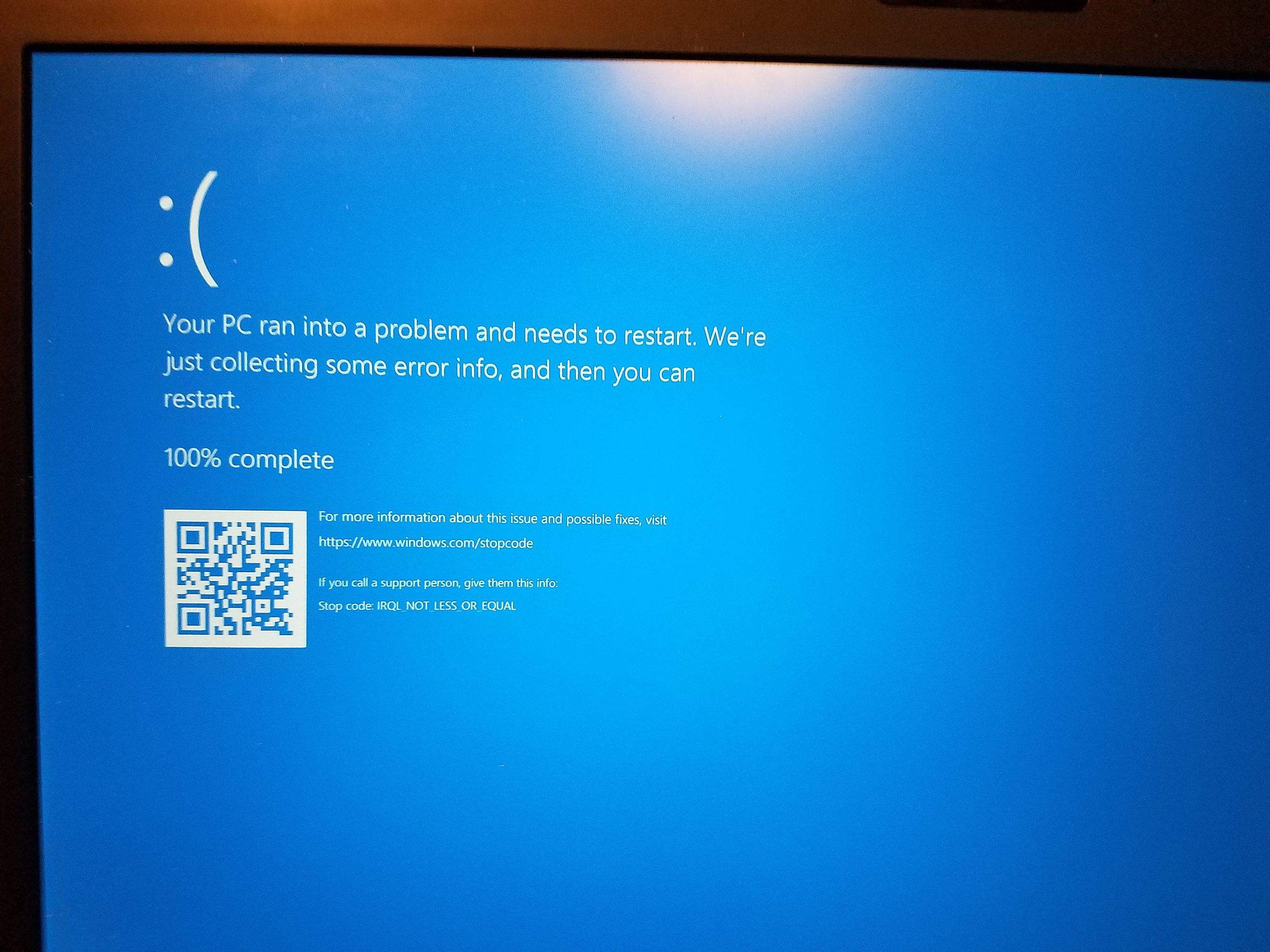
결론적으로, 윈도우 10 컴퓨터를 공장 설정으로 초기화하는 것은 원활한 작동을 위한 간단한 프로세스입니다. 위에서 안내한 단계를 따라 컴퓨터를 쉽게 초기화하고 원래 상태로 되돌릴 수 있습니다.
'컴퓨터' 카테고리의 다른 글
| ChatGPT 기반 도구 프로그램: PDF를 업로드해서 공부시키고 질문하기 (2) (0) | 2023.03.18 |
|---|---|
| 단계별 가이드: Windows 10 설치 USB 만들기 (0) | 2023.03.16 |
| 윈도우 10에서 작업표시줄 날짜에 요일 표시하는 방법 (0) | 2023.03.15 |
| 최고의 구글 크롬용 애드블로커(Adblockers) (0) | 2023.03.12 |
| 제목 태그 최적화: 종합 가이드 (0) | 2023.03.11 |
| ChatGPT 기반 도구 프로그램: PDF를 업로드해서 공부시키고 질문하기 (1) (0) | 2023.03.08 |
| ChatGPT로 영어 회화도 가능: 크롬 확장 프로그램 Talk to ChatGPT (0) | 2023.03.07 |